Voit nyt hallita tehtäviäsi Windowsin Outlookissa Microsoft To Do -sovelluksella. Käyttäjät, joilla on oikeutettu Microsoft 365 -tilaus ja Microsoft To Do -sovelluksen käyttöoikeus , voivat nopeasti käyttää To Do -toimintoa Outlookin tärkeimmissä toiminnoissa, kuten sähköpostissa ja kalenterissa, jotka näkyvät nyt pystysuunnassa kansioruudun vasemmalla puolella. Voit tarkistaa tilitiedoistasi, mihin tilauksiin sinulla on käyttöoikeus. Kirjaudu sisään www.office.com, valitse profiilikuvasi oikeassa yläkulmassa, valitse Näytä tili ja valitse sitten Tilaukset.
Saatavuus
Outlook for Windowsin To Do -sovellus on microsoft 365 -tilaajien käytettävissä seuraavissa koontiversioissa:
-
Nykyiset kanavan käyttäjät: käytettävissä versiossa 2206 (koontiversio 15427.20000) tai uudemmissa versioissa.
Microsoft 365 -tilaajat, jotka käyttävät seuraavia koontiversioita, voivat määrittää Microsoft To Do -sovelluksen ensisijaiseksi tehtävienhallintakokemuksekseen Outlookissa:
-
Beetakanavan käyttäjät: käytettävissä versiossa 2303 (koontiversio 16204.20000) tai uudemmissa versioissa.
-
Nykyiset kanavan käyttäjät: käytettävissä versiossa 2303 (koontiversio 16227.20000) tai uudemmissa versioissa.
To Do -sovelluksen avaaminen
To Do -sovelluksen avaaminen:
-
Valitse Outlook-ikkunan vasemmassa reunuksessa

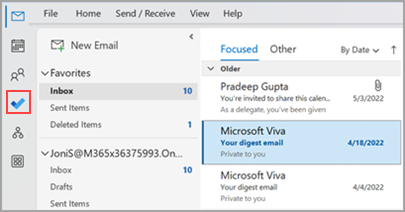
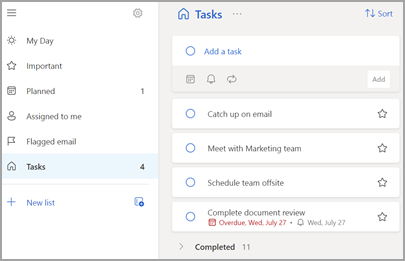
Tee To Do -sovelluksesta ensisijainen tehtävien hallintakokemus
Voit nyt määrittää ensisijaisen käyttökokemuksen tehtävien hallintaan Outlook for Windowsissa. Tämän asetuksen voi määrittää monella eri tavalla.
-
Valitse opetusselitteessä Kokeile:
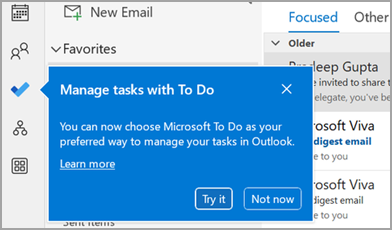
-
Valitse Tehtävät-kohdassaKokeile keltaisessa palkissa:

-
Siirry Kohtaan Tiedostojen > asetukset > Tehtävät ja valitse sitten Avaa tehtävät Tehtävät-sovelluksessa. Voit siirtyä takaisin Outlook-tehtäviin milloin tahansa poistamalla asetuksen valinnan.
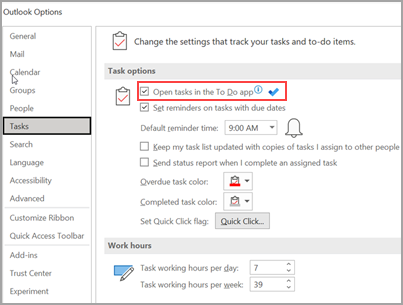
Näin se toimii
Kun valitset To Do -sovelluksessa vaihtoehdon tehtävien avaamiseksi, seuraavat muutokset tehdään:
-
Tehtäväkuvake (


-
Kun valitset Uudet kohteet >

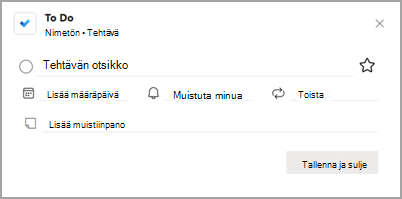
Kun avaat tehtävän Tehtävät-palkissa, Muistutukset-ikkunassa tai Kalenterin Päivittäin-tehtäväluettelossa, se avaa tehtävän Tehtävät-sovelluksessa.
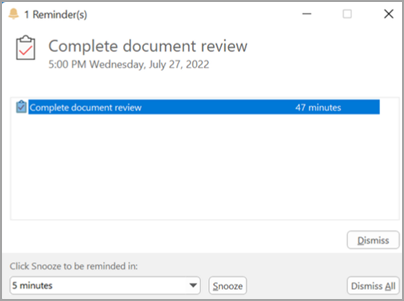
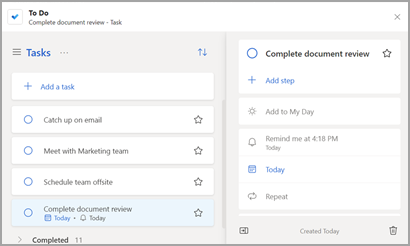
Lisätiedot
Vaikka To Do on määritetty ensisijaiseksi tehtävien hallintakokemukseksi, Outlook-tehtäviä käytetään seuraavissa tapauksissa:
-
Muiden kuin Microsoft 365 -tilien tehtävien hallinta: To Do on tuettu vain Microsoft 365 (Exchange Online) -yritys- ja kuluttajatileille.
-
Outlook-tehtävien avaaminen suoraan Lisää sovelluksia -valikosta: Kun luot tai tarkastelet tehtäviä suoraan Outlookin tehtävämoduulista, sinua ei ohjata To Do -sovellukseen.
Sinun on oltava online-tilassa ja yhteydessä Microsoft 365:een, jotta voit käyttää To Do -sovellusta. Näyttöön tulee seuraava virhesanoma, jos yrität avata To Do -sovelluksen offline-tilassa: "Ongelma muodostettaessa yhteyttä tähän sovellukseen."
To Do -sovelluksen avaaminen
-
Valitse Outlook-ikkunan vasemmassa reunuksessa

Tehtävät-sovellus näyttää tältä:
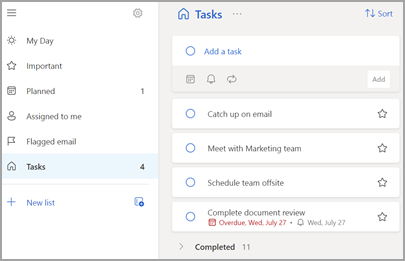
Muita aiheita
Lisätietoja Microsoft To Dosta










